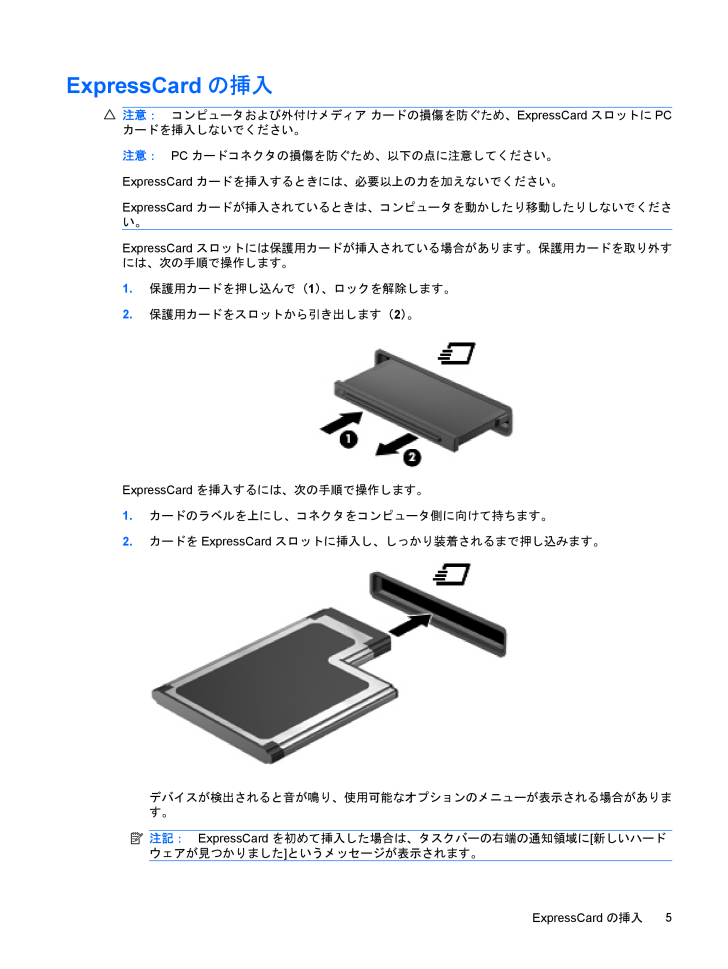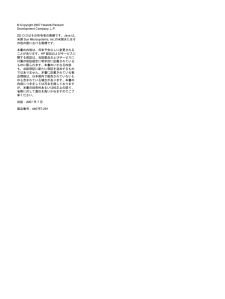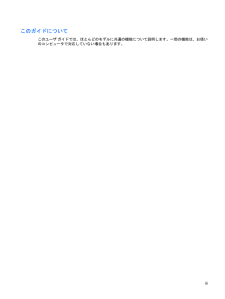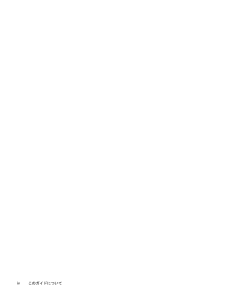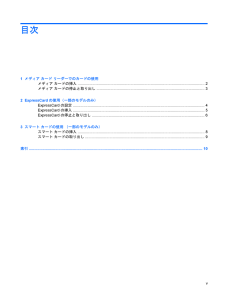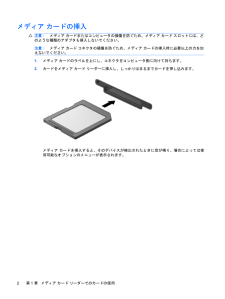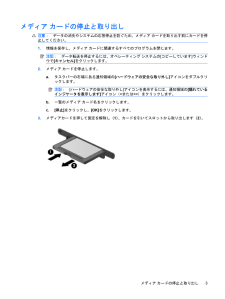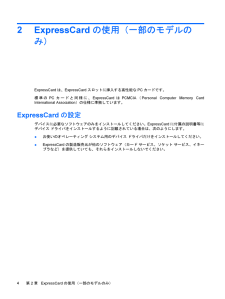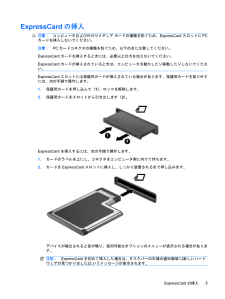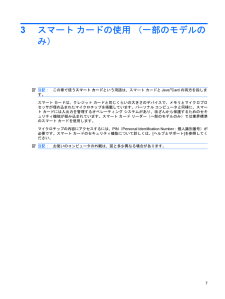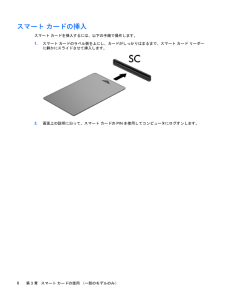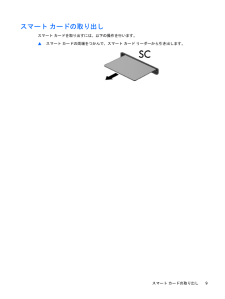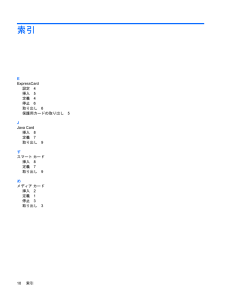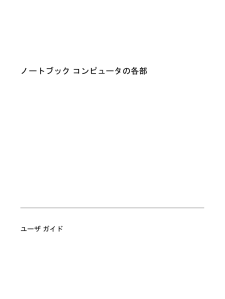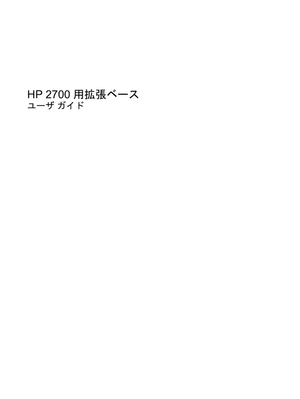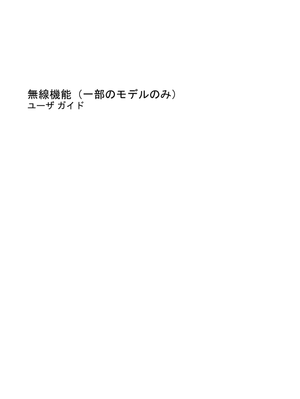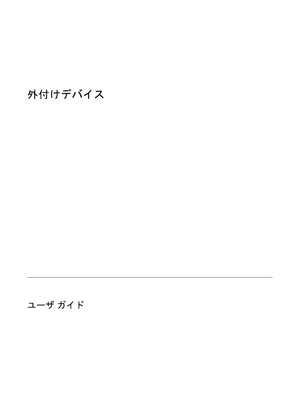3

ExpressCardの挿入注意:コンピュータおよび外付けメディア カードの損傷を防ぐため、ExpressCardスロットにPCカードを挿入しないでください。注意:PCカードコネクタの損傷を防ぐため、以下の点に注意してください。ExpressCardカードを挿入するときには、必要以上の力を加えないでください。ExpressCardカードが挿入されているときは、コンピュータを動かしたり移動したりしないでください。ExpressCardスロットには保護用カードが挿入されている場合があります。保護用カードを取り外すには、次の手順で操作します。1.保護用カードを押し込んで(1)、ロックを解除します。2.保護用カードをスロットから引き出します(2)。ExpressCardを挿入するには、次の手順で操作します。1.カードのラベルを上にし、コネクタをコンピュータ側に向けて持ちます。2.カードをExpressCardスロットに挿入し、しっかり装着されるまで押し込みます。デバイスが検出されると音が鳴り、使用可能なオプションのメニューが表示される場合があります。注記:ExpressCardを初めて挿入した場合は、タスクバーの右端の通知領域に[新しいハードウェアが見つかりました]というメッセージが表示されます。ExpressCardの挿入5








![前ページ カーソルキー[←]でも移動](http://gizport.jp/static/images/arrow_left2.png)